Quá trình xây dựng ứng dụng thực sự rất vất vả và gian khổ, nhưng đó chưa phải là giai đoạn gian khổ nhất. Giai đoạn vất vả và tốn kém nhất chính là quảng bá ứng dụng tới người dùng. Và việc submit ứng dụng lên Google Store chỉ là bước khởi đầu.
Cũng giống như Apple, thì Google Play Store là market chính thống và có nhiều người dùng nhất trên Android.
Nên việc bạn đưa ứng dụng lên Store này cũng sẽ giúp bạn dễ dàng tiếp cận tới nhiều người dùng hơn rất nhiều
Bài viết này mình sẽ hướng dẫn chi tiết bằng hình ảnh để submit một ứng dụng lên Google Play Store và được approve nhanh nhất.
Nội dung chính của bài viết
Bạn cần chuẩn bị gì trước khi submit ứng dụng lên Google Store?
Khác với Apple, khi mà App Store có quá trình review rất chặt chẽ. Các ứng dụng khi submit lên App Store đều trải qua quá trình review thủ công. Điều này sẽ đảm bảo ứng dụng trên App Store có chất lượng tốt nhất trước khi tới tay người dùng.
Google Play Store thì quá trình review ứng dụng thường làm bằng máy. Do vậy, ứng dụng của bạn có nhiều cơ hội được approve hơn rất nhiều.
Tuy nhiên, để ứng dụng thành công với hàng nghìn, thậm chí hàng triệu lượt tải thì bạn cần bỏ công sức ra tối ưu cũng như chuẩn bị kĩ càng trước khi submit
Mình đã có hẳn một bài viết về các công việc nên làm trước khi submit: 7 điều cần làm trước khi đưa ứng dụng lên Google Play
OK, còn đây là những điều bắt buộc phải làm khi submit ứng dụng lên Google Store
- Tạo một Bundle ID cho ứng dụng
- Tạo một aab có sign key
- Và tất nhiên là phải có một tài khoản Google developer (Chi phí để tạo là 25$)
Cần tối ưu kích thước aab file
Nếu ứng dụng của bạn có kích thước lớn thì nên chia ra thành nhiều module. Cách làm giống như các Game hay làm vậy. Các bạn chỉ đưa phần chính của ứng dụng lên Store. Sau khi người dùng tải ứng dụng về thì sẽ tiếp tục tải data.
Tuy nhiên, mình khuyến khích là kích thước aab càng nhỏ càng tốt vì điều đó tốt cho ASO (Xem ở đây để hiểu tại sao mình nói vậy nhé: Tối ưu tỷ lệ chuyển đổi lượt tải) . Vì Google Play ưu tiên các ứng dụng nhỏ nhẹ, nhưng chất lượng tốt.
Từng bước submit ứng dụng lên Google Store
#1. Đăng kí tài khoản Google Developer
Đầu tiên, bạn cần đăng kí trở thành Publisher tại đây: Google Play Console and log in.
Bạn đăng nhập bằng tài khoản Google như bình thường. Bạn chọn đăng ký tài khoản cá nhân và được chuyển sang màn hình điền thông tin chi tiết như này:
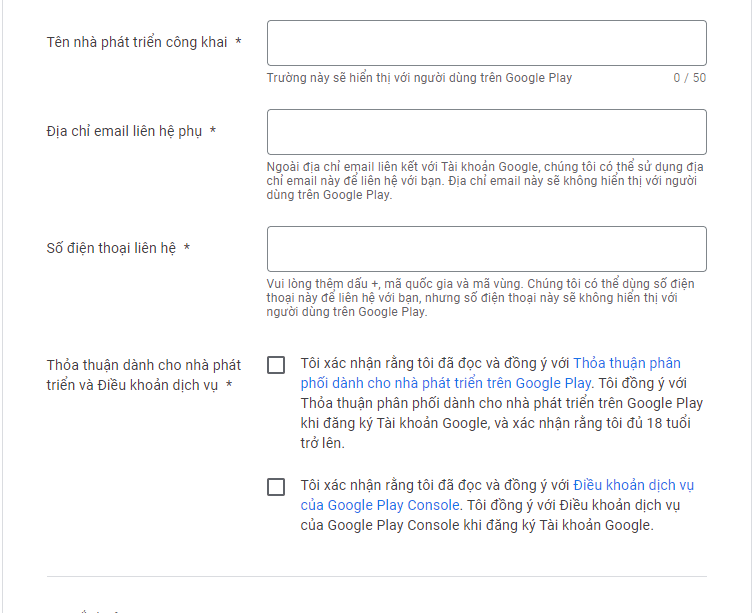 Màn hình quan trọng tiếp theo là phần thông tin thanh toán.
Màn hình quan trọng tiếp theo là phần thông tin thanh toán.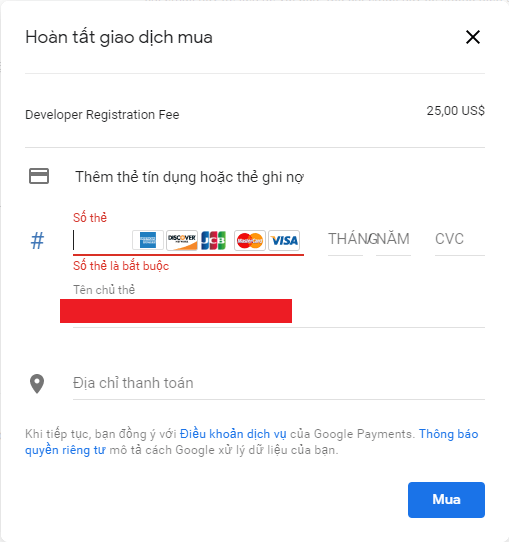
Chi phí để tạo một tài khoản Google Play Developer là 25$. Đây là chi phí trọn đời và chỉ trả một lần duy nhất, sau này bạn submit app lên hoàn toàn miễn phí. Vì vậy, nhớ để sẵn tiền trong thẻ VISA để quá trình đăng ký tài khoản được diễn ra suôn sẻ nhé
#2. Tạo ứng dụng mới và điền thông tin mô tả ứng dụng
Như vậy là bạn đã trở thành nhà phát triển ứng dụng rồi đấy( Publisher). Công việc tiếp theo là tạo ứng dụng mới bằng cách nhấn vào nút “create app”
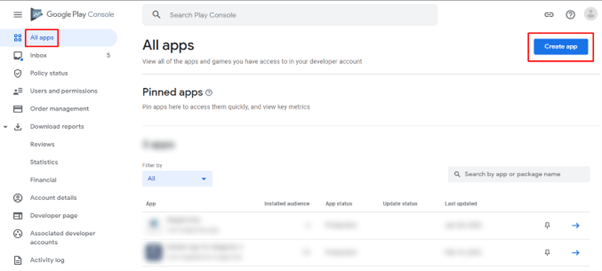
Tại màn hình này, bạn sẽ cần phải điền những thông tin sau:
- App name: Là tên tên ứng dụng sẽ xuất hiện ngoài Play Store (tối đa 30 ký tự). Tên ứng dụng này là phần hiển thị trên Google Play chứ không phải tên ứng dụng khi cài vào điện thoại. Nên bạn có thể khéo léo đưa từ khóa vào tiêu đề để tối ưu ASO.
- Default language: Chọn ngôn ngữ mặc định của ứng dụng
- App or game: Tích chọn thể loại là ứng dụng hay game.
- Free or paid: Tích chọn loại ứng dụng là miễn phí hay trả phí.
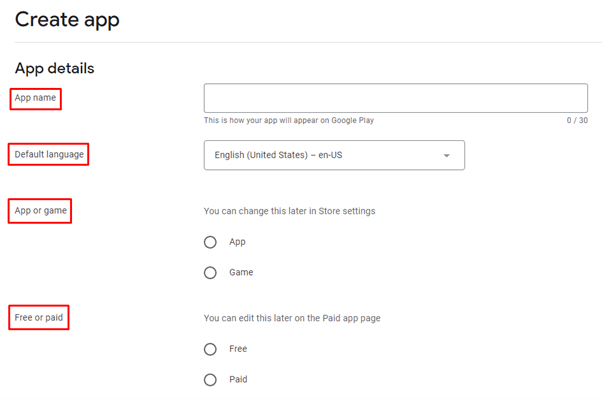
Tiếp theo, bạn cần phải xác nhận với Google rằng ứng dụng của bạn sẽ tuân thủ các chính sách của Google Play, chính sách về thuế phí. Cứ tích vào và kết thúc là chọn Create app.
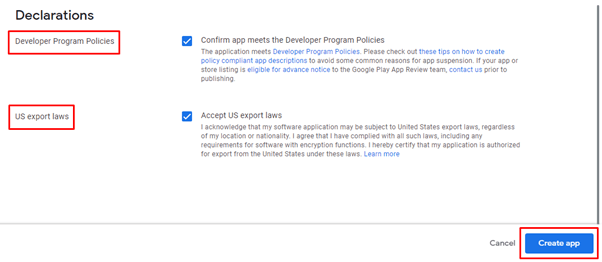
#3. Cài đặt Store Listing
Ngay sau khi chọn Create app , bạn sẽ được điều hướng chuyển tới trang cài đặt Store Listing (các thông tin thiết lập hiển thị ứng dụng trên Store).
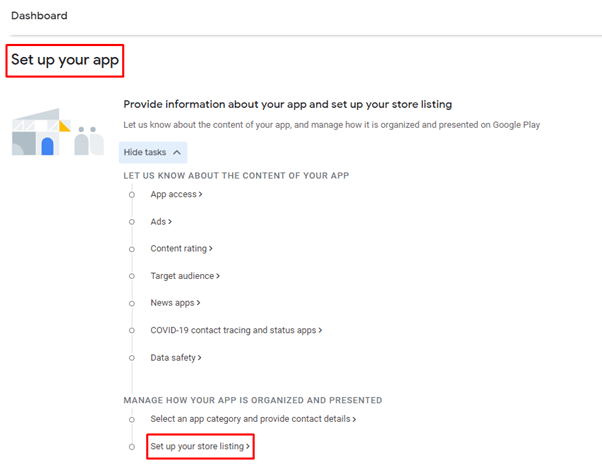
Trong mục App Detail, bạn cần điền những thông tin quan trọng sau:
- App name: Bạn đã điền ở bước trước. Nếu thích thì có thể thay đổi.
- Short description: Miêu tả ngắn ngọn về ứng dụng. Tối đa 80 ký tự.
- Full description: Miêu tả đầy đủ về ứng dụng. Bạn có thể chèn các keyword để người dùng có thể tìm thấy ứng dụng. Tối đa 4000 ký tự.
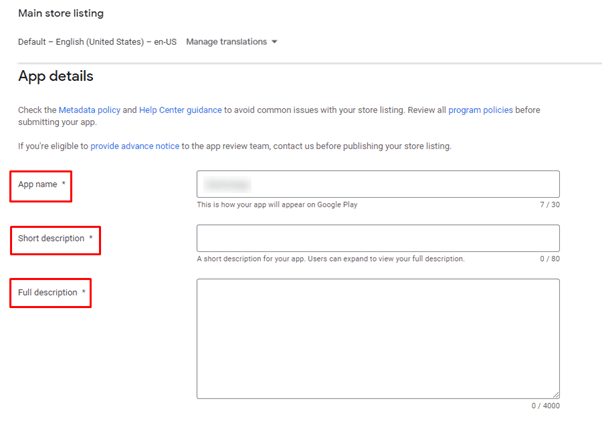
Trong mục Graphics, bạn cần upload logo ứng dụng, screenshots, video, ảnh feature.
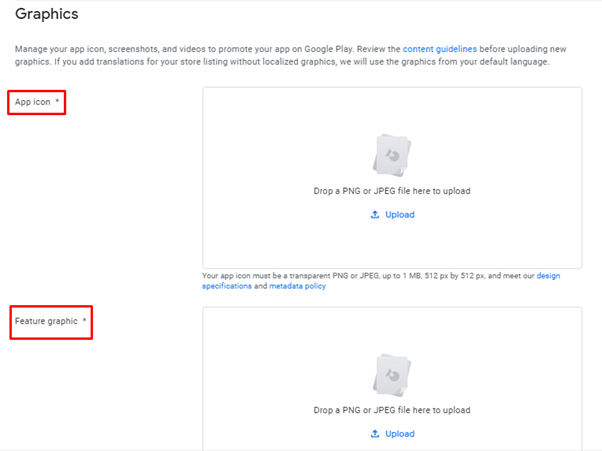
#4. Content Rating
Mục này được Google nói là rất quan trọng. Nó có khiến ứng dụng của bạn bị xóa khỏi Store.
Từ menu Dashboard, vào mục Set up your app và chọn Content rating.
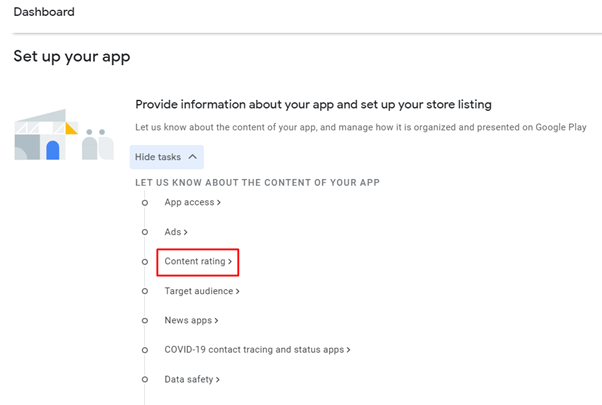
Sau đó chọn Start questionnaire.
Màn hình đầu tiên là lựa chọn danh mục – Category.
- Email address: địa chỉ thư điện tử để có thể liên hệ được với bạn.
- Category: thể loại ứng dụng là game, mạng xã hội hay loại khác…
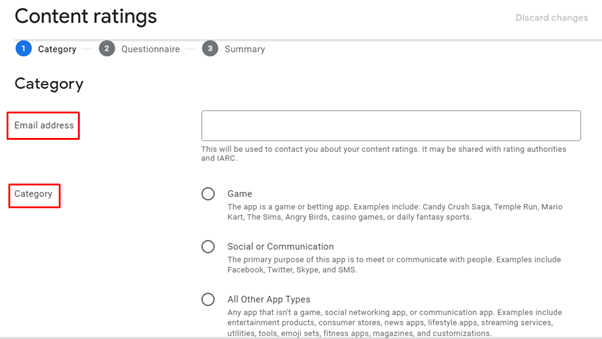
Bạn cứ nhấn next và thành thật trả lời các câu hỏi là xong màn Content Rating.
Như mình đã đề cập ở trên, phần này rất quan trọng nên bạn phải thành thật. Ứng dụng có nội dung người lớn thì bảo có nội dung người lớn, ứng dụng có cờ bạc thì ghi có. Chứ không sau này, Google nó cũng biết và xóa ứng dụng nếu nhận thấy bạn khai báo không chính xác.
#5. Chọn giá ứng dụng
Như ở phần đầu có khai báo. Nếu ứng dụng của bạn là Free thì có thể bỏ qua bước này.
Còn nếu ứng dụng dạng trả phí (trả phí mới được tải về – khác với ứng dụng Free nhưng có In App Purchase, mua đồ trong ứng dụng), bạn cần điền mức giá vào đây.
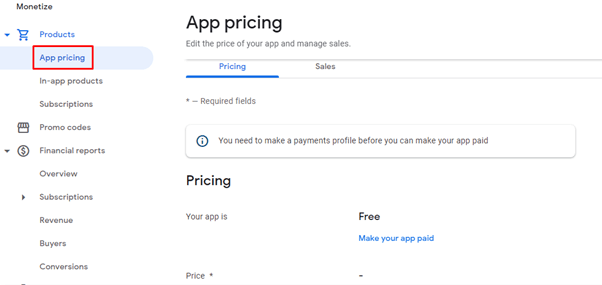
#6. Upload App Bundle
Đây là bước chính trong toàn bộ quá trình submit ứng dụng lên Google Play. Tại mục này, bạn cần xem xét có cần phải phát hành bản chạy thử nghiệm (alpha testing, beta testing…) hay là cho lên thẳng product.
Từ mục Dashboard, bạn chọn Create a new release
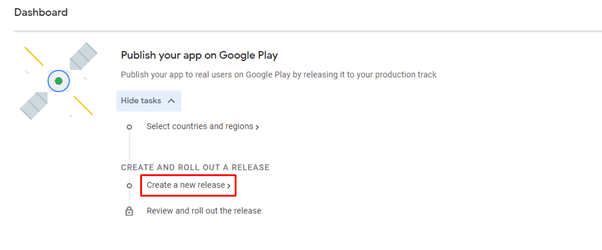
Chọn tiếp Create new release
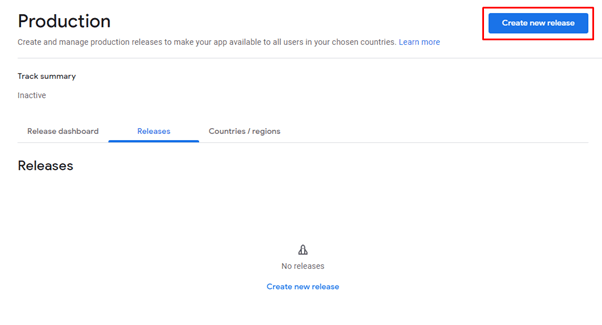
Sau đó thì upload file .AAB lên và nhớ điền mô tả cho bản release này trong mục Release details.
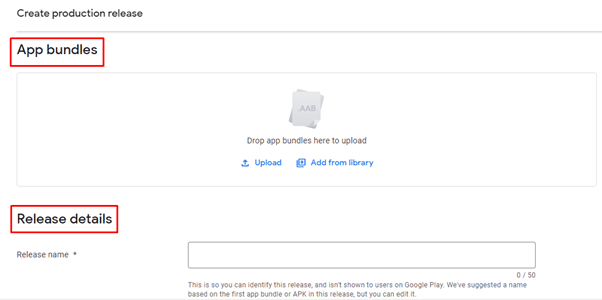
Cuối cùng là nhấn nút Deploy và chờ đợi Google Review!
Thông thường, Google review rất nhanh, nhưng cũng có khi phải tới 7 ngày. Do vậy, hãy cứ vui vẻ và chờ đợi trong khoảng thời gian này nhé.
Như vậy, mình đã hướng dẫn chi tiết từng bước để bạn có thể submit ứng dụng lên Google Store.
Để ứng dụng của bạn có thể tiếp cận tới hàng triệu người dùng thì ngoài việc chất lượng ứng dụng tốt thì bạn cần phải có chiến lược ASO(App Store Optimization) tốt.
Các bạn có thể tham khảo các hướng dẫn tối ưu ASO tại đây:
- Tăng lượt tải với từ khóa sai chính tả
- Hoặc sử dụng dịch vụ tăng lượt tải ứng dụng với giá rẻ(hiệu quả chỉ với 5$)
Hi vọng bạn sẽ có nhiều ứng dụng thành công với hàng triệu người dùng.
Nếu có chỗ chưa hiểu thì để lại bình luận bên dưới nhé. Và đừng quên like và chia sẻ bài viết nếu thất có ích nhé.




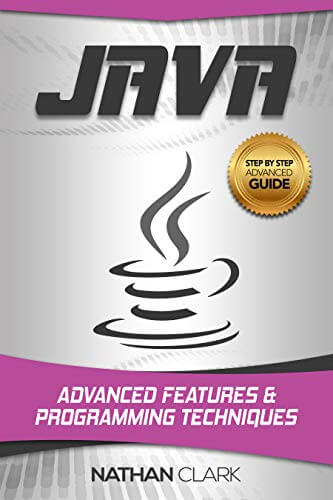




















Hello a,
A cho e hỏi về việc thay đổi địa chỉ ở mục Google Play Console > Setup > Payments profile > Address.
Trước đây e đã nhận thư chứa mã PIN để verify address và đã nhận được tiền hàng tháng của Google rồi. Bây giờ e muốn thay đổi địa chỉ này thì có phải nhận thư mã PIN để verify lại hay k ạ?
Em có một câu hỏi khác về AdMob,
Em có thể hiển thị nhiều Native Ads trên cùng một ListView không anh? (mỗi Native Ads là một list item)
Liệu có vi phạm policy của AdMob hay không?
Mình không đọc kỹ policy mới nhất của Admod nó như thế nào, nhưng mình nghĩ một màn hình (tính cả listview) thì cũng chỉ nên có 1 ads trong đó thôi. Nhồi nhét quá vừa kg hiệu quả, lại gây ức chế.
Hello a,
21/7 vừa rồi, Google AdMob có email thông báo đã gửi payment doanh thu tháng 6, nhưng đến hôm nay 27/7 bank của e vẫn chưa nhận được a à.
Các tháng trước vẫn nhận được bình thường.
A có biết tại sao k?
Bạn trừ 2 ngày cuối tuần nhé. Chắc do dịch bệnh nên họ chuyển tiền chậm xíu thôi. Không vấn đề gì đâu bạn
E vừa bị hold payment (“There is an issue with your payments profile”), nó bắt gửi thông tin cá nhân với bản sao chứng minh nhân dân để verify.
Bây giờ đang bị đình chỉ In-app purchase với cả AdMob.
A gặp trường hợp này bao giờ chưa?
E nhận được tiền rồi, chậm so với tháng trước. Và bây giờ đang bị đình chỉ kiếm tiền do có payment issue. Có lẽ vì vậy mà mới bị chậm thanh toán
Họ có nói lý do vì sao bị đình chỉ In-app purchase của bạn không?
Em nghĩ là Google’s bank verify định kỳ đối với những account từ nước có tỷ lệ gian lận cao chẳng hạn như Việt Nam
Sau khi cung cấp thông tin cá nhân thì sau khoảng 6 ngày, nó đã open lại account
Chúc mừng bạn nhé 🙂
A ơi, e có thể tạo 2 developer accounts (1 cho apps. 1 cho games) được không ạ? Hình như Google không cho phép tạo 2 dev accounts dùng chung bank account, IP address,…
Đúng rồi bạn, tuyệt đối không tạo 2 accounts nhé, Google khóa cả 2 account đó và sau này bạn rất khó để đăng ký lại
Thanks anh! 😀
Cảm ơn bạn,bài viết này rất hay và có ý nghĩa nhưng nếu thật sự ở trên đời này có anh nào mà Đào tạo cho mình có thể kiếm được tiền thì, mình sắn sàng chia cho người đấy 70 % số tiền mình kiếm được nhé, có ai sắn lòng cam kết hợp đồng không ạ?
[Integrate MoPub to AdMob mediation]
Hi ace, có ai đã từng integrate MoPub to AdMob mediation k ạ? Cho mình xin chút kinh nghiệm
[AdMob]
Hi a, a cho e hỏi làm như thế nào để check được trạng thái/vị trí hiện tại của cái PIN mail không ạ?
Tức là họ đã gửi mã PIN cho bạn qua đường bưu điện, giờ bạn muốn kiểm tra trạng thái của nó đang ở đâu á?
E đã request và AdMod thông báo rằng PIN mail đang được gửi trong vòng vài tuần. Em không biết liệu có check được xem mail đó đã đến bưu cục tại Việt Nam hay chưa? Mà nó gửi bằng vnpost à a? Trên mail có ghi số điện thoại của mình để người phát thư gọi hay k?
Cái này mình cũng không rõ họ gửi bởi công ty gì, hình như họ gửi từ Singapore về. Thường là mất từ 10 ngày tới cả tháng, ngày trước mình cũng tầm đó. Chờ đợi là hạnh phúc bạn à
Vì e để địa chỉ là tòa nhà công ty nên e băn khoăn không biết trên thư có ghi số điện thoại người nhận để người đưa thư liên lạc hay không?
Hình như là có đấy, họ ghi số điện thoại mà bạn đăng ký trên Admob đó. cái này mình không nhớ rõ lắm, vì lâu quá rồi
[AdMob]
Theo m biết ads có các format như: Banner, Interstitial, Native, Rewarded.
1. Cho mình hỏi tiền kiếm được cho các loại ads này có khác nhau không?
2. Mình có kiếm được tiền không nếu users chỉ xem ads mà không click ads?
3. Sẽ có vấn đề gì không nếu mình nhờ bạn bè spam clicks ads trong app của m?
Cảm ơn bạn!
Chào bạn, Mình xin trả lời những thắc mắc của bạn nhé. 1. Tất nhiên là giá tiền sẽ khác nhau giữa các loại ads, giá ads sẽ phụ thuộc vào giá thầu mà nhà quảng cáo bỏ ra. Do vậy, chỉ biết là giá có khau còn cụ thể thì kg biết được. Theo mình biết thì giá Interestitial có giá cao nhất. 2. Admob là quảng cáo dạng CPC, tức là chỉ trả tiền khi người dùng click vào quảng cáo. 3. Có vấn đề. Admob rất dễ dàng phát hiện spam click và tự click. Nguy cơ… Đọc thêm »
3. Tài khoản Google Play console vẫn không vấn đề chứ? App vẫn publish & update bình thường, chỉ là k dùng admob được nữa?
Đúng rồi bạn. Tài khoản Play console vẫn bình thường.
Mình dự định tạo một activity riêng biệt để hiển thị 10 Banner ads, liệu có bị xem là spam không nếu một normal user clicks cả 10 ads đó
Có bạn nhé. Admob có quy tắc hiển thị ads đó. Bạn tham khảo mục policy của admob để biết chính xác nhé. https://support.google.com/admob/answer/2753860?hl=vi&ref_topic=9756841
Rewarded Ads: Nếu user chỉ xem video để earn reward mà k click anything thì mình có kiếm được xu nào không nhỉ?
Mình đã up ứng dụng lên google play. Nhưng trong google play app hiển thị “Sắp Có” . Cho hỏi trạng thái như vậy là thế nào?
Bạn đã nhấn nút publish chưa? Mình thì chưa gặp tình trạng như của bạn bao giờ. Kiểm tra trên trang hướng dẫn của Google thì một app mới chỉ có 6 trạng thái sau: Draft, Ready to publish, Pending publication, Published, Rejected, Suspended. Chứ không có coming soon. https://support.google.com/googleplay/android-developer/answer/6334282?hl=en
Xin chào anh, em có một câu hỏi mong anh giải đáp giúp ạ.
Mình thanh toán 25$ cho 1 app hay là mình trả 25$ rồi thích up bao nhiêu app cũng được ạ và thanh toán khi nào.
Giả sử em up apk lên lần đầu là success, sau đó em có update tính năng em lại vô app và tải file apk mới lên đúng không ạ?
Em cám ơn anh, chúc a một ngày mới vui vẻ!
Chào bạn Tuấn Anh,
Phí 25$ là phí 1 lần duy nhất khi bạn tạo tài khoản Google Play Developer. Tức là bạn chỉ mất 25$ thôi, sau này bạn upload bao nhiêu apk cũng được.
Vâng em cám ơn anh!